फॉलो और जॉइन करें
अगर आप एंड्रॉयड का इस्तेमाल करते है तो आपके पास एक जीमेल का अकाउंट तो होगा ही। पर इसके सुरक्षा का क्या? क्या करना पड़ेगा? इसका कभी विचार किया है? क्योंकि इसके पास आपकी काफी सारी जानकारी होती है। अगर ये हैक हो गया तो आप काफी बड़ी मुश्किल में पड़ सकते है।
जीमेल सुरक्षा टिप्स
जीमेल सुरक्षित क्यों करे?
पहले तो सिर्फ पासवर्ड का ही इस्तेमाल होता था। अगर किसी को आपका पासवर्ड पता लग गया तो वो काफी आसानी से आपका जीमेल इस्तेमाल कर सकता था। ये दिक्कत देख गूगल ने टू स्टेप वेरीफिकेशन का फीचर लाया। इसमें समय समय पर अलग अलग पर्याय भी लाए। आज उन्हीं के बारें में बताऊँगा।
जीमेल सेक्युरिटी टिप्स
- पहली बात किसी भी वेबसाईट पर अपने जीमेल से कभी भी लॉगिन ना करें।
- इससे आपकी काफी सारी अहम जानकारी उनके पास जा सकती है। अगर आपने कोई भी बदलाव नहीं किया है तो।
- ईमेल में आई किसी भी अनजान लिंक पर क्लिक ना करें वो फिशिंग लिंक हो सकती है।
- इनकी मदद से आपके कंप्युटर में मैलवेयर इंस्टॉल कराए जा सकते है। इसलिए ये गलती ना करें।
जीमेल की सेटिंग में कैसे जाए?
सबसे पहले जीमेल की सेटिंग में जाए। अगर मोबाईल का इस्तेमाल कर रहें है तो जीमेल की एप को खोले उसमें कोने में आपने जो dp रखा है उसपर क्लिक करें। वहाँ गूगल अकाउंट सेटिंग नाम का पर्याय दिखेगा उस पर क्लिक करें। फिर आगे के स्टेप फॉलो करें। कंप्युटर और मोबाईल के लिए दोनों सें है। या फिर यहाँ क्लिक करें ये लिंक ब्राउजर में खुलेगी वहाँ से आप सही से सेटिंग कर पाएंगे।
अकाउंट की सेटिंग में जाने के बाद आपको एक security नाम का पर्याय दिखेगा। उस पर क्लिक करें। वहाँ अगर आपको Your Account is Protected ऐसा लिखा दिख रहा यही तो आपका अकाउंट अभी तक सुरक्षित है। और अगर नहीं है तो see details इस पर क्लिक करे और गूगल जो भी सलाह देगा उसे फॉलो करें।
जीमेल की Recent Activity
इसी में आपको एक recent activity नाम का पर्याय दिखेगा जिसमें आपने कोनसे डिवाइस पर लॉगिन किया है वो दिखेगा। और अगर आपको वहाँ कोई अनजान डिवाइस दिखाई देता है तो आप उसे हटा दे और पासवर्ड बदले। डिवाइस निकालने के बाद पासवर्ड बदलें पहले नहीं।
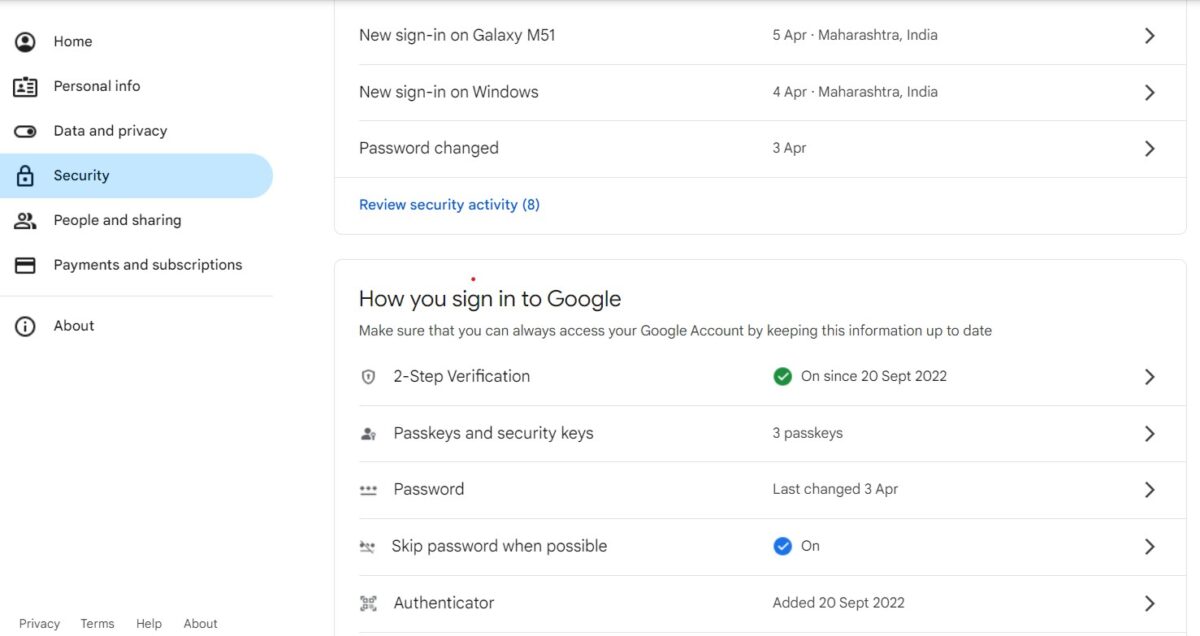
How you sign in to google
फिर आपको एक पर्याय दिखेगा How you sign in to google नाम का टैब दिखेगा। वहाँ आपने टू स्टेप वेरीफिकेशन चालू किया है या नहीं ये दिखेगा। अगर किया नहीं है तो जल्दी से चालू कर दें। इसमें आपको हर किसी नए लॉगिन पर आपके मोबाईल में एक नोटिफिकेशन मिलेगा जिसपर ओके क्लिक करने के बाद ही वो लॉगिन होगा। अगर आपने वो लॉगिन नहीं किया है तो गूगल आपको पासवर्ड बदलने का पर्याय देगा।
जीमेल के लिए टू स्टेप वेरीफिकेशन के पर्याय
इसमें कुल ९ पर्याय मिलते है टू स्टेप वेरीफिकेशन चालू करने के लिए। नीचे अच्छे से उनके बारें में बताया है।
जीमेल २ स्टेप वेरीफीकेशन
अगर आपने ये चालू किया है तो आपको हर बार लॉगिन के वक्त पूछा जाएगा की आप ही लॉगिन कर रहे है नहीं?
पासकीज
ये नया फीचर है जो गूगल अभी दे रहा है। ये फिलहाल सबसे ज्यादा सुरक्षित माना जाता है। क्योंकि इसमें आपको एक डिवाइस या पासवर्ड मैनेजर का इस्तेमाल कर सकते है जो इसे सपोर्ट करता है। इसमें आपके फिंगरप्रिंट या फेस इन बायोमॅट्रिक का इस्तेमाल करके फिर लॉगिन कर सकते है। साथ ही ये दोनों सिर्फ आपके ही होने के कारण इसे कोई चोरी नहीं कर सकता। सिर्फ एक शर्त है मोबाईल में एक से ज्यादा लोगों के फिंगर या फेस रजिस्टर नहीं होने चाहिए वरना वो भी इसे इस्तेमाल कर सकते है। आप बिना पासवर्ड के लॉगिन कर सकते है बस इसके लिए आपको skip password when possible ये पर्याय चालू करना पड़ेगा।
पासवर्ड
ये कोई टू स्टेप वेरीफिकेशन का पर्याय नहीं है पर इस टैब में दिया है इसलिए बताता हूँ। इसमें आपको पता चलेगा की आपने आखिरी बार पासवर्ड कब बदला था। अगर इसे तीन महीने से ज्यादा समय हो चुका है तो पासवर्ड बदलें। और हर तीन महीने बाद पासवर्ड बदलना चाहिए।
इससे आपका अकाउंट सुरक्षित रहने मे मदद होगी। और पासवर्ड में से आपके नाम, खानदान का नाम, माँ, बाप, भाई, बहन, गाँव, बच्चों के नाम इन सबको दूर रखें। इनके नाम का इस्तेमाल करके बिल्कुल भी पासवर्ड तयार मत रखना। इसके लिए आप पासवर्ड मैनेजर का इस्तेमाल कर सकते है। या फिर पासफ्रेज का भी इस्तेमाल कर सकते है। इस वेबसाईट पर आपको इन दोनों की जानकारी मिल जाएगी।
- पासवर्ड जनरेटर टूल फ्री
- पासफ्रेज जनरेटर टूल फ्री
- बेस्ट फ्री पासवर्ड मॅनेजर apps
- पासवर्ड मैनेजर क्या है?
Authenticator
ये एक ऐसा एप होता है जिसमें आपको हर एक मिनिट में नया otp मिलता है। इसका इस्तेमाल आप लॉगिन के समय कर सकते है। साथ ये otp एप मे तयार होने के कारण अगर आपके मोबाईल के एसएमएस फॉरवर्ड भी हो रखें है तो भी आप इसका इस्तेमाल कर सकते है। प्ले स्टोर पर अलग अलग ऐसे एप आपको दिखा जाएंगे पर आपको इसके बारें में पता नहीं है तो आप पहले गूगल की इसी नाम से के एप है उसका इस्तेमाल करें। बाकी इसकें बारें में भी जल्दी पोस्ट आएगी या फिर आ चुकी होगी।
Google Prompt
लॉगिन के समय गूगल आपके मोबाईल पर (जो भी आपने वहाँ सेट किया होगा) उस पर एक नोटिफिकेशन भेजेगा जिसमें आपको भेज जाएगा की इस जगह से लॉगिन के लिए कोई प्रयत्न कर रहा, क्या ये आप ही है? अगर आप ही है तो yes पर क्लिक करके इजाजत दे सकते है। अगर आप वो नहीं है तो no पर क्लिक करें और उसी समय पासवर्ड बदल दें।
२ स्टेप वेरीफीकेशन फोन
इसमें आपको एक मोबाईल नंबर देना पड़ेगा। अगर आपके मोबाईल पर इंटरनेट की दिक्कत हो रही होगी तो आप इस पर्याय का इस्तेमाल कर सकते है। इस नंबर पर गूगल आपको एक otp भेजेगा जो भर कर आप लॉगिन कर सकेंगे।
Recovery Phone आणि Email
अगर आप अपना पासवर्ड भूल जाते है और नया पासवर्ड तयार करने के लिए इसकी जरूरत पड़ेगी। इसलिए इसमें अपना हर समय चालू रहता वो मोबाईल नंबर या ईमेल भरें।
Backup Codes
इसमें गूगल आपको कुछ कोड देता है। इनकी मदद से भी आप लॉगिन कर सकेंगे। पर आपको ये कोड काफी सुरक्षित जगह सेव्ह करके रखने पड़ेंगे। अगर किसी को ये मिल गए है ऐसा आपको लगता है तो आप इन्हें बदल सकते है। पर इन्हें ऐसे किसी भी जगह सेव्ह ना करें। जैसे : व्हाट्सएप, टेलीग्राम, इंस्टाग्राम, फेसबूक आदि। इसके लिए आप पासवर्ड मैनेजर का इस्तेमाल कर सकते है। जहां आप पासवर्ड भी सुरक्षित रख सकते है और कोड भी सुरक्षित रख सकते है।
Security Keys
इसके लिए आपको अपनी जेब से पैसे खर्च करने पड़ेंगे। इसके लिए आपको एक पेनड्राइव जैसा एक डिवाइस खरीदना पड़ेगा। जिसमें ये कोड सेव्ह रहेंगे। ये काफी अच्छा पर्याय है। बस अगर इसे खो दिया तो फिर मुश्किल हो सकती है। पर ये काफी महंगा हो सकता है।
Your Devices
इसमें आपने आपके जीमेल से कोनसे डिवाइस पर लॉगिन किया है वो देख सकेंगे। वो कब किया था ये भी देख सकेंगे। और अगर कोई अनजान डिवाइस दिखता है तो उसे हटा भी सकते है। वहाँ से हटाने के बाद पासवर्ड भी बदल दें।
Third Party Apps
अगर आप हर किसी वेबसाईट या एप पर जीमेल का इस्तेमाल करके अकाउंट तयार करते है तो आपकी कुछ जानकारी उन कंपनियों के पास चली जाती है। आप यहाँ देख सकते है की कोनसी वेबसाईट पर आपने इस गमिल से लॉगिन किया था। और इसमें किसी वेबसाईट का या एप का आप इस्तेमाल नहीं करते तो उसे हटा भी सकते है।
सेफ ब्राऊजिंग
ये पर्याय बंद है तो इसे चालू कर दें। इससे गूगल आपको खतरनाक वेबसाईट पर जाने से रोकेगा।
डार्क वेब स्कॅन
गूगल ये एक काफी अच्छा फीचर दिया है। अगर आपका जीमेल किसी वेबसाईट की वजह से ब्रीच हुआ होगा तो इस फीचर की मदद से आप ये देख सकते है। और समय समय पर आपने ये देखना चाहिए की आपका ईमेल डार्क वेब पर है या नहीं और अगर होगा तो उसका पासवर्ड उसी समय बदल दें।
Leave a Reply